Wix Mobiele Apps: Een banner weergeven in je mobiele apps
8 min
In dit artikel
- Een banner toevoegen en aanpassen in je app
- Veelgestelde vragen
Door een banner weer te geven op je mobiele apps (bijvoorbeeld: Spaces by Wix, je eigen native mobiele app), kun je belangrijke updates, promoties of aankondigingen rechtstreeks met je app-gebruikers delen.
Je kunt bijvoorbeeld een banner gebruiken om een tijdelijke uitverkoop of een nieuwe functie in je app aan te kondigen. Je leden en app-gebruikers kunnen vanuit de banner rechtstreeks naar je productpagina gaan. Dit helpt je publiek betrokken en op de hoogte te houden van je bedrijf.
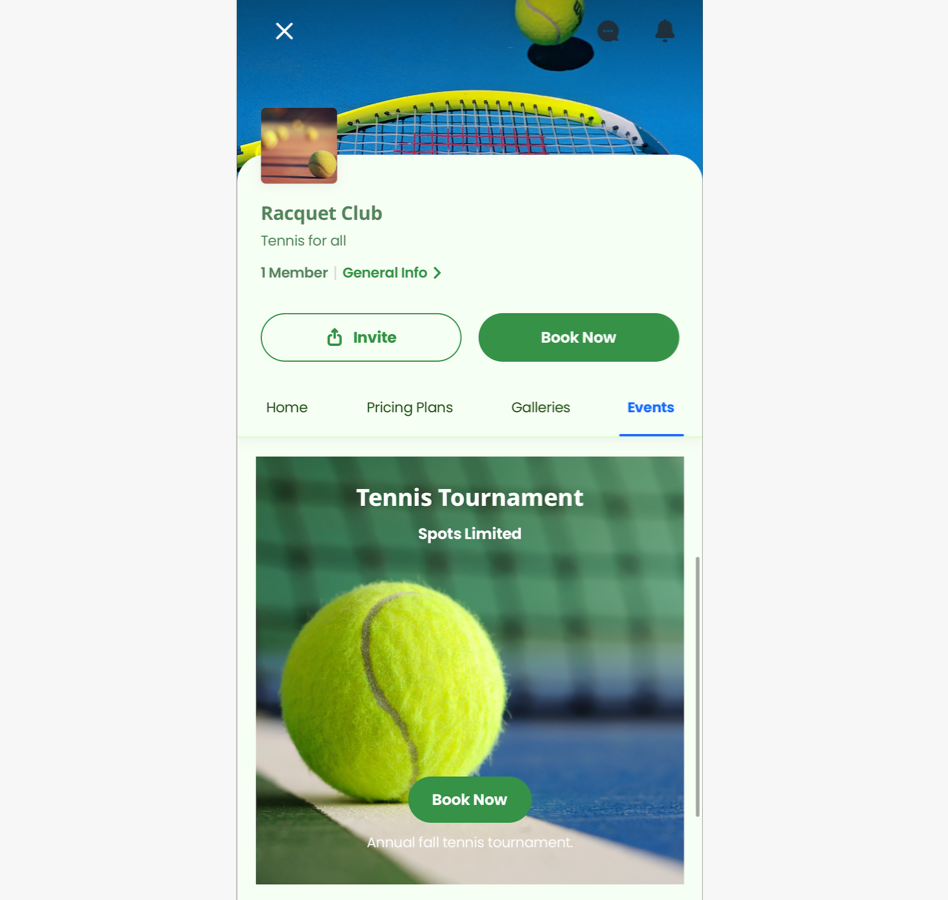
Een banner toevoegen en aanpassen in je app
Voeg een banner toe aan je mobiele app om belangrijke informatie of promoties onder de aandacht te brengen. Je kunt daarna de inhoud en het ontwerp van de banner aanpassen.
Dashboard
Wix-app
Wix Studio-app
- Ga naar Mobiele app op het dashboard van je website.
- Klik op het relevante tabblad (bijvoorbeeld: Spaces by Wix-app, Je eigen mobiele app).
- Klik op Mobiele app bewerken.
- Klik bovenaan op de Scherm-dropdown en kies het scherm dat je wilt bewerken.
- Klik links op Elementen.
- Klik op Banner en selecteer dan een banner-element om aan je app toe te voegen.
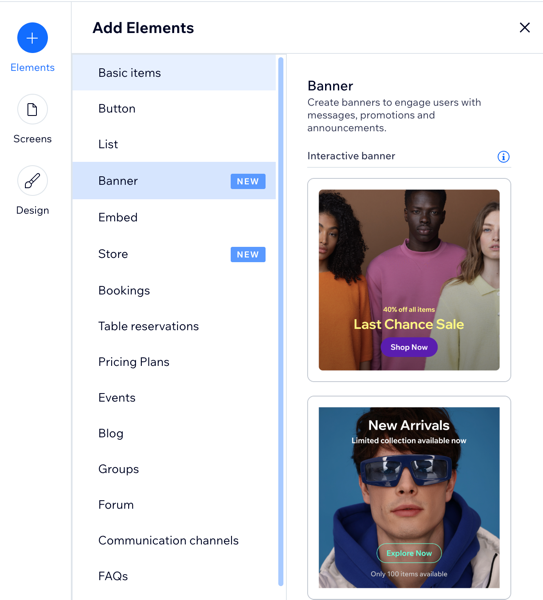
- Kies in het paneel rechts wat je wilt bewerken:
Inhoud
Instellingen
Veelgestelde vragen
Klik op een vraag hieronder om meer te lezen over het weergeven van een banner op je mobiele apps.
Kan ik een voorbeeld van de banner bekijken voordat ik deze publiceer?
Wat voor soort updates kan ik delen met een banner?
Zijn er aanpassingsopties voor de afbeeldingen?
Hoe bewerk ik een bestaande banner vanuit mijn Wix-app?


 naast de tekst en selecteer dan Bewerken om de tekst bij te werken.
naast de tekst en selecteer dan Bewerken om de tekst bij te werken.

 om de marges afzonderlijk aan te passen.
om de marges afzonderlijk aan te passen.  . Tik op Element aanpassen om de inhoud of instellingen te wijzigen en volg dan de stappen die worden beschreven in het
. Tik op Element aanpassen om de inhoud of instellingen te wijzigen en volg dan de stappen die worden beschreven in het